www.aziscs1.com - Biasanya pengguna Photoshop mencoba membuat efek-efek dalam pengerjaan desainnya, sepert; Efek Kaca, Efek Api, Efek Air, Efek Awan, Efek Lihgt atau semacamnya dibilang sulit. Semuanya itu salah, disini saya akan mencoba mengajak kalian untuk mengetahui betapa mudahnya membuat berbagai macam efek-efek khusus yang dapat kita coba pelajari bersama.
Kali ini kita mencoba berpetualang di dunia Photoshop CS2 dalam membuat salah satu efek yang membuat kita selalu penasaran, salahsatunya; Efek Api
Berikut Perjalannya :
01. Membuat Backgroundnya terlebih dahulu.
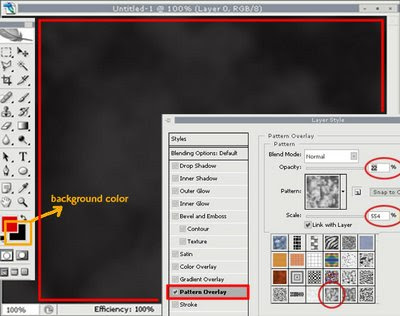
Dimulai dengan Pembuatan Latar Belakang/Background terlebih dahulu, dimana backgroud-nya bisa divariasikan sendiri. disini kita menggunakan latar Efek Mendung.
Size Canvas bebas.
-Pada Tool terdapat Foreground color & Bakcground color. Pilih warna Hitam untuk Background color-nya.
-Pada Layer pilih Add Layer style > Pattern Overly(yang dilingkar merah) > Pilih model awan yang digunakan (lingkar Merah) > Pattern Picker > Atur Opacity ;22% > Scale ; 554%.
02. Membuat Object Lingkaran yang akan dikelilingi Api .
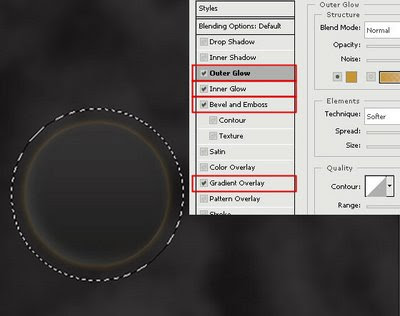
Pada layer Stlye;
-Buat Lingkaran Menggunakan Elipse Tool ( tekan "U" pada keybord )
-Gunakan Outer Glow > atur warna Set Color of Glow & Opacity; 22% >
Size; 8px
-Inner Glow > atur warna Set Color of Glow & Opacity; 4% > Size ; 9px
-Bevel and Emboss > Depth; 1% > Size; 5px > Soften; 16px > Angle; -131 D> Altitude; 42 D
-Gradient Overly > Gradient atur warna
03. Mulai Pembuatan Efek api .
LANGKAH 1
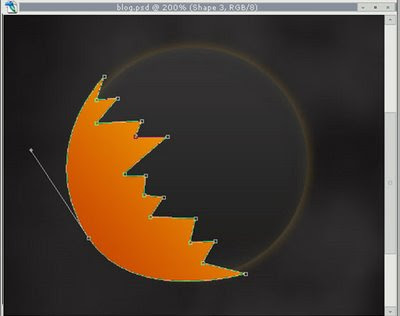
Gunakan PenTool untuk membuat pola Api Sembarang terlebih dahulu.
LANGKAH 2
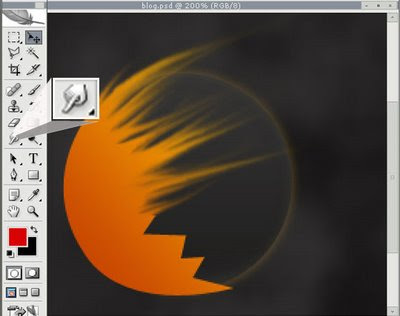
Manfaatkan Smugde Tool untuk mengolah bentuk api sembarang dengan Menarik ( Klik & Drag ) Bagian Api, sehingga hampir menyerupai kobaran api.
LANGKAH 3
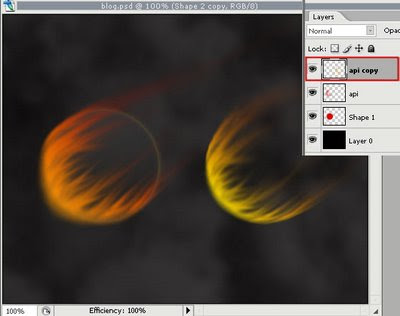
Copy hasil Smugde Tool(api 1) yang anda lakukan pada langkah 2 kemudian atur warnanya pada Image > Adjustments > Hue/saturation sehingga seperti yang di atas.
LANGKAH 4
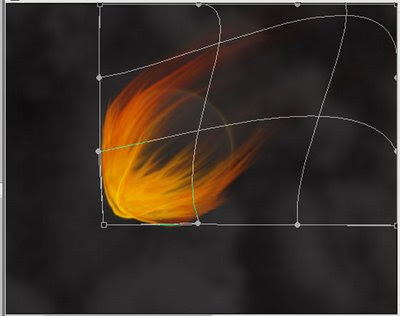
Tempatkan Hasil Copy-an Smugde Tool diatas (api 1), kemudian variasikan kembali dengan menggunakan Warp Transform; Edit > Transform > Warp / tekan Ctrl & T pada keyboard.
LANGKAH 5
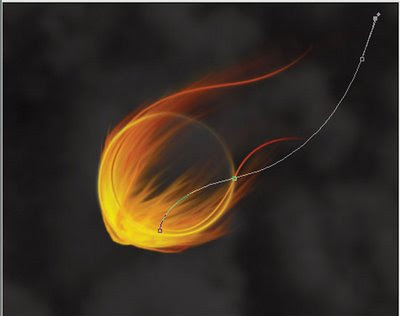
Tambahkan Garis/Line dari Pen Tool untuk melengkapi Efek Api yang ditimbulkan. Variasikan sendiri untuk melengkapinya dengan cara yang sama.
Hasil




0 Response to "Membuat Efek Bola Api"
Post a Comment
Silakan berikan komentar Kalian Terkait dengan artikel tersebut. Tapi ingat, No Live Link, No SPAM, No Pornogarfi, No SARA !!!